php小編百草為您介紹win10如何降低記憶體佔用及釋放運行記憶體的方法。在使用win10系統時,我們常常會遇到記憶體佔用過高的問題,這不僅會影響系統的運作速度,還可能導致系統崩潰。為了解決這個問題,我們可以採取一些措施來降低記憶體佔用,同時釋放運行內存,提高系統的運作效率。下面,我們將一一為您詳細介紹。
win10怎麼釋放運行記憶體
方法一:
1、點擊左下角開始,選擇windows系統開啟「控制面板」。
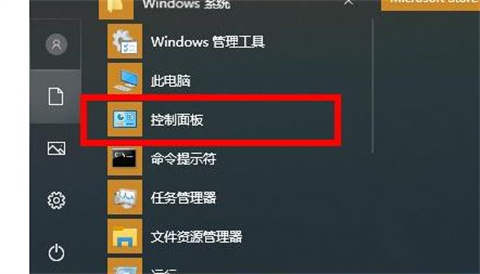
2、在控制台中點選「管理工具」。
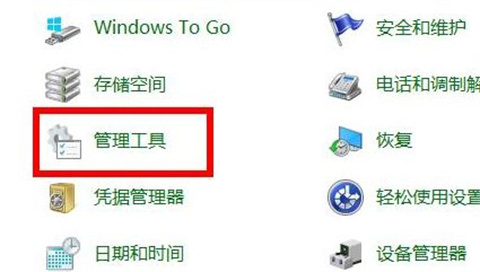
3、進入管理工具後找到並雙擊「windows 記憶體診斷」。
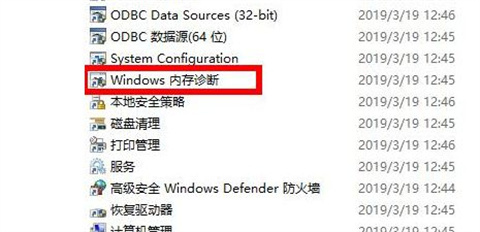
4、最後點選「立即重新啟動並檢查問題」即可。
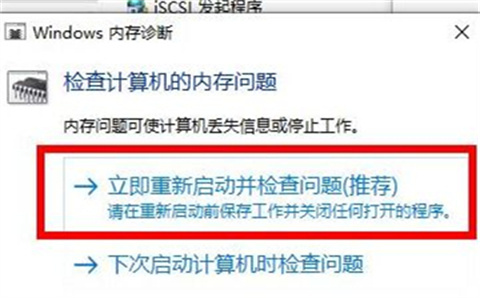
方法二:
1、滑鼠右鍵「開始功能表」在彈出的功能表列中選擇「工作管理員」選項,進入工作管理員介面後,選擇多餘的進程,右鍵選擇關閉即可。這樣,電腦記憶體佔用率會有所下降。如圖下所示。
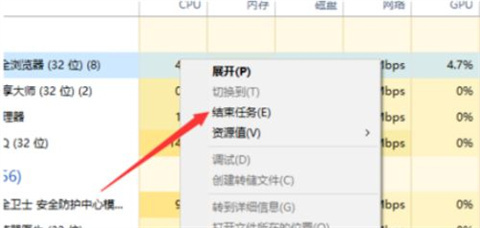
2、首先,按下「win r」組合鍵,打開運行窗口,在運行窗口中輸入「control」回車,打開控制面板,如圖下所示。
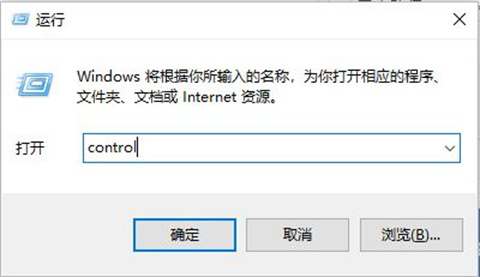
3、進入控制台介面後找到「系統」按鈕,並點擊進入。
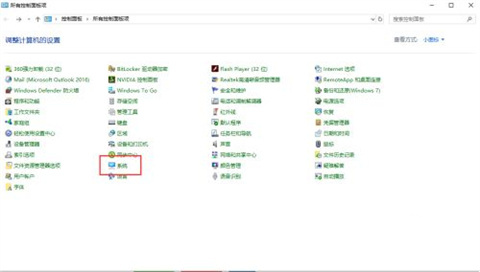
4、點選「進階系統設定」。
5、然後將彈出的小視窗切換在「進階」選項卡,點擊「設定」按鈕。
6、仍然是將視窗切換到「進階」選項卡,點擊「更改」按鈕。
7、此時我們就可以進行自訂虛擬記憶體大小,注意不能選的太大,2G或4G即可,然後,我們點擊確定即可成功更改虛擬記憶體。
方法三:停用superfetch服務-針對記憶體小的使用者
1、快速鍵「win r」啟動運行,在文字方塊輸入「services.msc」後點選確定或回車。
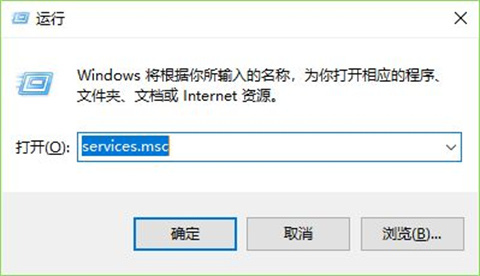
2、在開啟的【服務】視窗找到【superfetch】服務,右鍵選擇【屬性】,也可以快速雙擊開啟。
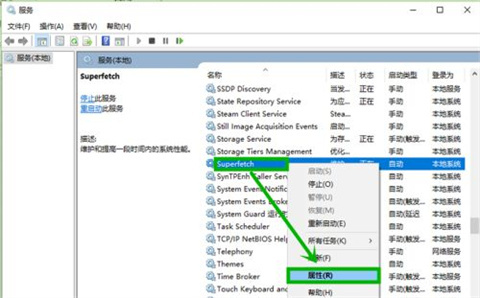
3、在開啟的屬性介面的【常規】選項卡,將【啟動類型】修改為【停用】,然後點選【停止】,最後點選【確定】退出就行了。
方法四:重裝系統
上訴方法都不行的話,可以直接的選擇本站的系統來進行下載:
【Win10 22H2 19045 3086 PLUS 8IN1一鍵安裝純淨版】
【msdn Win10官方原版iso鏡像純淨版】
以上是win10如何降低記憶體佔用? win10怎麼釋放運行記憶體?的詳細內容。更多資訊請關注PHP中文網其他相關文章!




